图表参数
您可以在打开图表时设置图表参数和在图表上使用编辑菜单修改参数。
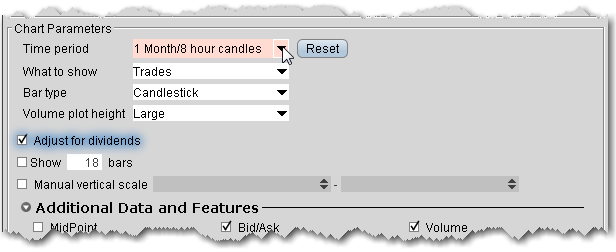
其它数据和功能
图表参数框中显示的其它数据是基于你设定为主要参数的选择。下面表格中列出所有可能的选择。因为它们均与前后文相关,所以你不会同时看到列出的所有内容。
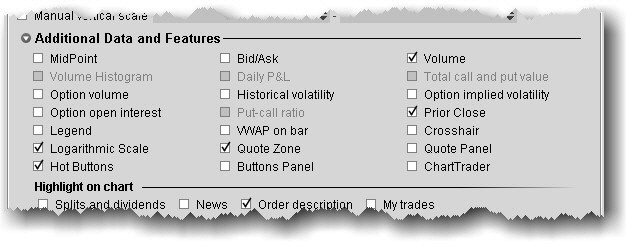
突出图表上的某部分
设定你希望图表上被突出的额外部分。

|
区域 |
描述 |
|
分股和股息 |
显示底层证券的分股和股息。 |
|
定单描述 |
在图表上直接包括定单信息。 |
|
我的交易 |
突出你对底层证券的进行的交易。 |
突出Y轴
指定以下图表中Y轴上的任何项目为突出项目。

|
区域 |
描述 |
|
买价/卖价 |
突出买价和卖价。 |
|
最后价 |
突出最后交易的价格。 |
|
突出底层证券当前的高和低价。 |
|
|
光标价格 |
突出你鼠标光标的当前价位。 |
垂直缓冲
垂直缓冲使得图表上的价格范围增大,让实际图表的上下空间增大。当您添加垂直缓冲时,图表自动调整来适应更宽的价格范围。您可以选择:

|
区域 |
描述 |
|
调整适应情形 |
Y-轴(价格)调整将适应任何情形以保证出现在调整后的布局中。 |
|
忽略情形 |
Y-轴(价格)调整忽略任何情形并仅基于价格进行调整。 |
|
显示垂直滑动条 |
由默认选取 取消选取从调整的图表中删除垂直滑动条。 |
图表时间选择
给图表设置时间选择。
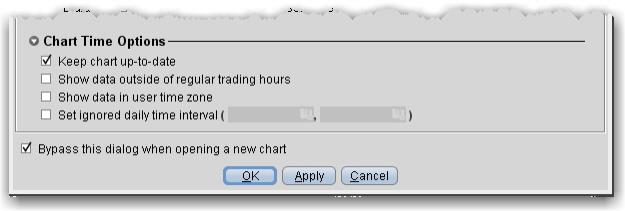
© 2016 Interactive Brokers - TWS用户指南